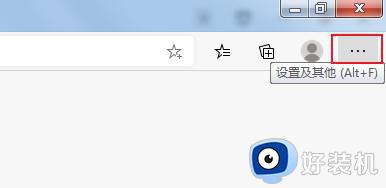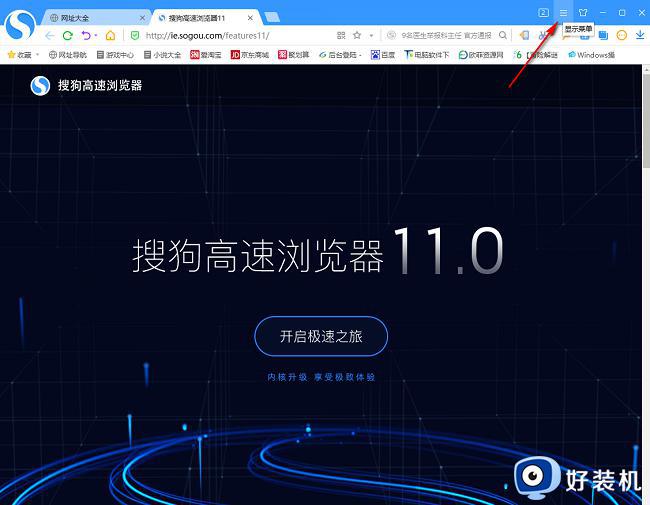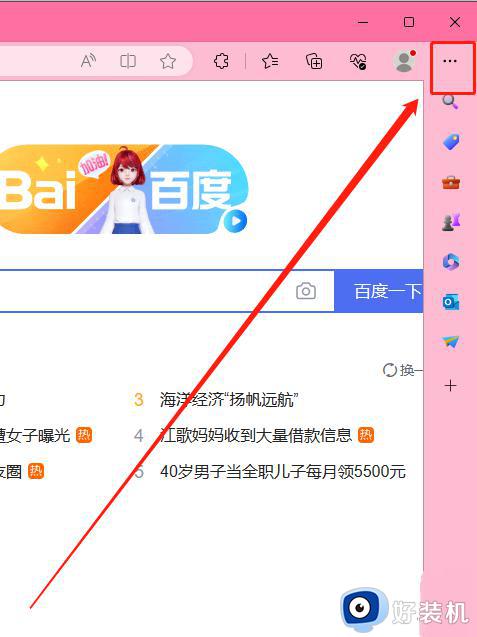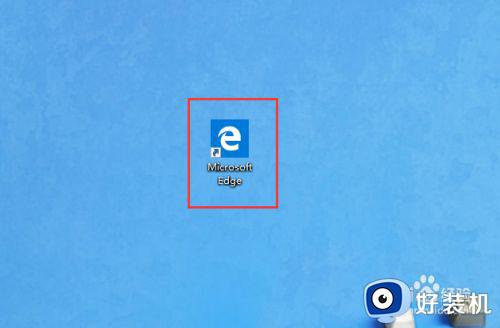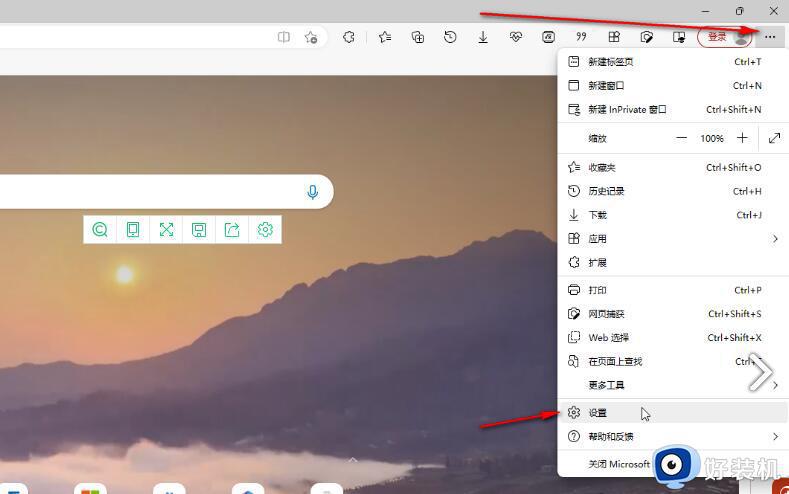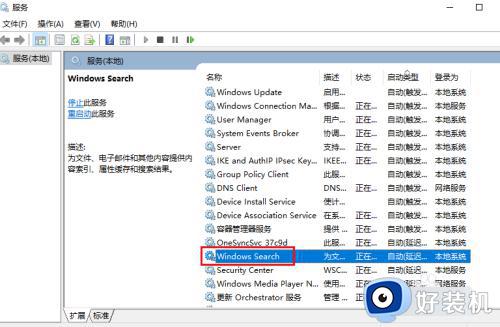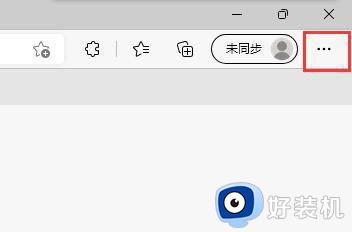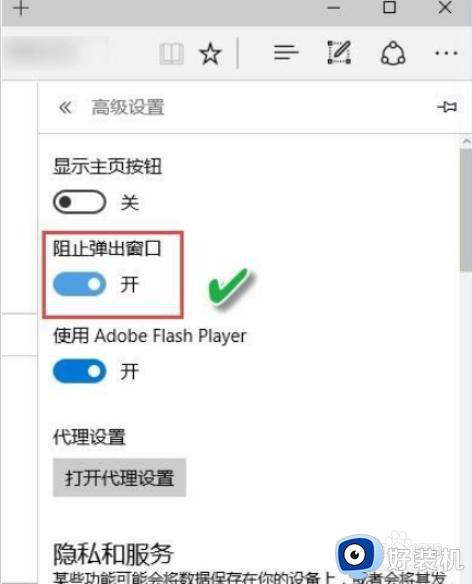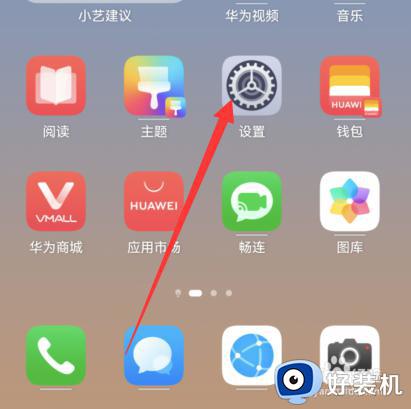电脑频繁弹出edge搜索栏如何关闭 关闭电脑edge搜索栏的方法步骤
时间:2024-01-08 15:16:00作者:mei
许多用户遇上电脑一直弹出edge搜索栏,自己并不需要使用它,频繁弹出会影响使用体验,降低工作效率。但是如何把edge搜索栏给关闭?只要通过下文方法设置即可,有需要的小伙伴一起来操作学习。
具体方法如下:
1、双击进入软件,点击页面上方的“。。。”按钮。
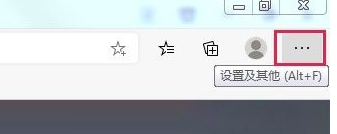
2、接着点击下拉菜单选项中的“设置”打开。
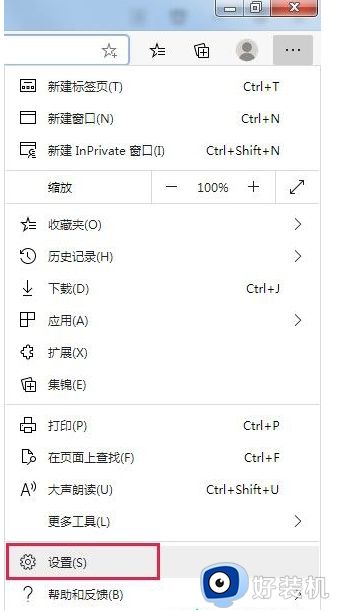
3、点击新界面左侧的“隐私、搜索和服务”。
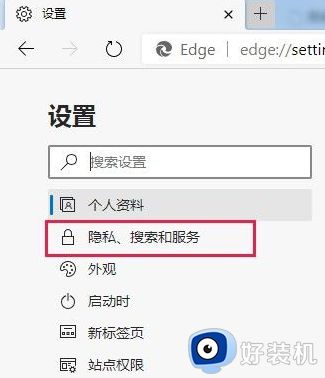
4、然后点击“服务”下方的“地址栏和搜索”一项。
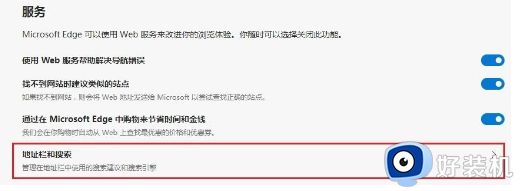
5、最后找到“在地址栏中使用的搜索引擎”,点击其右侧选项框旁边的下拉按钮选择使用的搜索引擎即可。
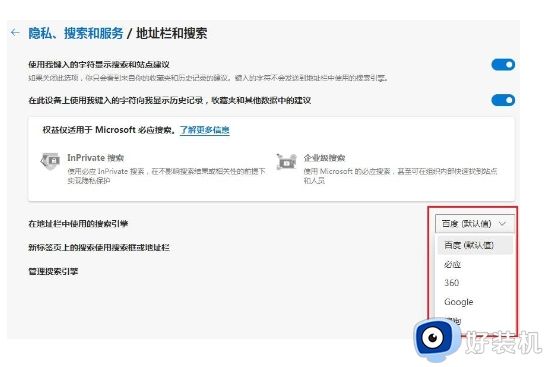
以上分享关闭电脑edge搜索栏的方法步骤,简单设置之后,就不会弹出edge搜索栏。